
Frage: Die Rechtsklickverwaltung von Windows 11 reagiert nicht? PHP-Redakteur Strawberry wies darauf hin, dass Ihnen dieser Artikel eine Lösung bietet, wenn Sie bei der Verwendung von Windows 11 auf das Problem einer nicht reagierenden Rechtsklick-Verwaltung stoßen. Wenn dieses Problem auftritt, funktioniert das Rechtsklickmenü nicht ordnungsgemäß, was Verwaltungsaufgaben erschwert. Um dieses Problem zu beheben, müssen wir bestimmte Einstellungen in der Registrierung ändern. Lesen Sie diesen Artikel weiter, um eine detaillierte Schritt-für-Schritt-Anleitung zu erhalten, die Ihnen bei der Lösung des Problems hilft, dass die Windows 11-Rechtsklick-Verwaltung nicht reagiert.
Analyse des Problems, dass die Rechtsklickverwaltung von Windows 11 nicht reagiert
1. Öffnen Sie zunächst „Ausführen“ mit der Tastenkombination „win+r“, geben Sie „regedit“ ein und drücken Sie die Eingabetaste um das Öffnen der Registrierung zu bestätigen.
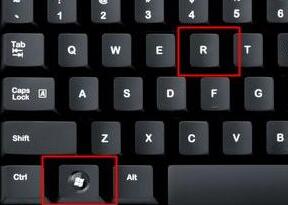
2. Suchen Sie den Ordner „lnkfile“ unter dem Pfad „HKEY_CLASSES_ROOTlnkfile“ in der Registrierung.
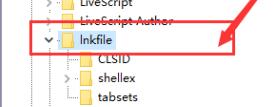
3. Klicken Sie dann mit der rechten Maustaste auf die rechte Seite und wählen Sie „Neuer Zeichenfolgenwert“.
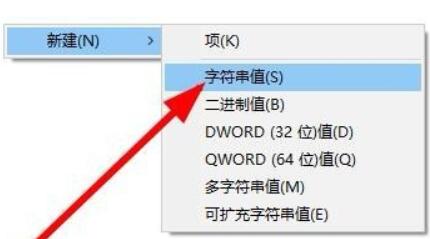
4. Nachdem die neue Erstellung abgeschlossen ist, doppelklicken Sie, um sie zu öffnen und nennen Sie sie „IsShortcut“.
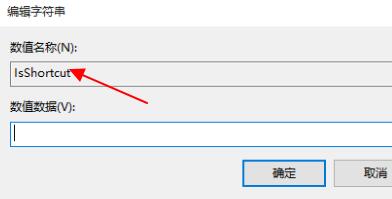
5. Kehren Sie dann zur Registrierung zurück und suchen Sie den Ordner „piffile“ unter „HKEY_CLASSES_ROOT“.
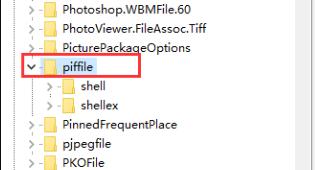
6. Verwenden Sie dann die obige Methode, um einen neuen Zeichenfolgenwert mit dem Namen „IsShortcut“ zu erstellen.
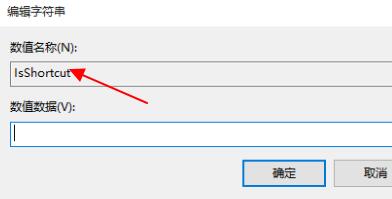
7. Öffnen Sie abschließend unseren Task-Manager, suchen Sie nach „Explorer“, klicken Sie mit der rechten Maustaste und wählen Sie „Neustart“.
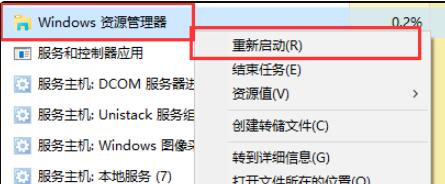
Das obige ist der detaillierte Inhalt vonWas soll ich tun, wenn die Rechtsklick-Verwaltung von Windows 11 nicht reagiert? Analyse des Problems, dass die Rechtsklick-Verwaltung von Windows 11 nicht reagiert.. Für weitere Informationen folgen Sie bitte anderen verwandten Artikeln auf der PHP chinesischen Website!
 Bitcoin-Kauf- und -Verkaufsprozess auf Huobi.com
Bitcoin-Kauf- und -Verkaufsprozess auf Huobi.com
 Verwendung der Isalpha-Funktion
Verwendung der Isalpha-Funktion
 Der Computer kann nicht kopieren und einfügen
Der Computer kann nicht kopieren und einfügen
 Der Unterschied zwischen MySQL und SQL_Server
Der Unterschied zwischen MySQL und SQL_Server
 Webservice-Aufrufmethode
Webservice-Aufrufmethode
 So verweisen Sie auf CSS in HTML
So verweisen Sie auf CSS in HTML
 Wie lösche ich den Speicherplatz für WPS-Cloud-Dokumente, wenn er voll ist?
Wie lösche ich den Speicherplatz für WPS-Cloud-Dokumente, wenn er voll ist?
 So öffnen Sie eine APK-Datei
So öffnen Sie eine APK-Datei




